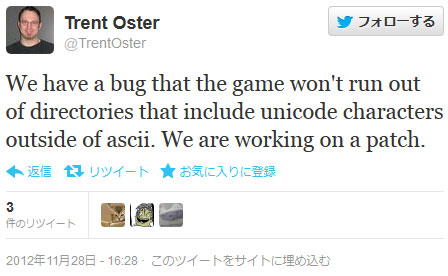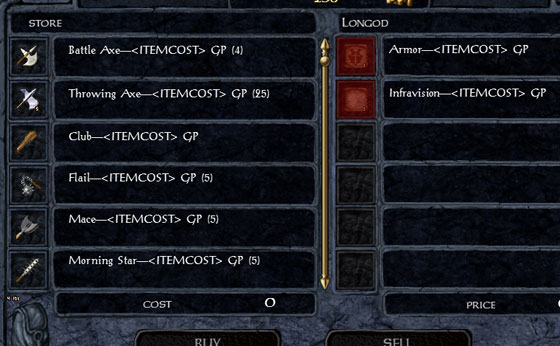Baldur’s GateのデフォルトのPC用Portraitは、例えば男性の場合、ハゲと青年の二枚を除いて全てNPCでも使用されているものでした。そのためハゲと青年以外のPortraitを使用していると、しばらくしてPortraitがNPCと被ってしまう事態が発生していました。
このためかどうかは分からないものの、Baldur’s Gateでは各自で用意したファイルを使ってカスタムしたPortraitを使うことが出来ました。
Baldur’s Gate: Enhanced EditionのPortraitではデフォルトでさらに数枚の描き下ろしが追加されていますが、出来ることならまた自分用のPortraitを使って遊びたいものです。
Baldur’s Gate: Enhanced Edition ManualsのSword Coast Survival Guide (BGManual1.pdf) を見てみます。Reader上の表示で47ページ、書籍内のページ番号で46ページにPortraitのカスタマイズについて書かれているようです。要約すると大体以下の通り。
- 38×60 8-bitの1-7文字+S.bmpと110×170 カラー明記無しの1-7文字+L.bmpの画像を用意する(明記されていないけれど、ビットマップフォーマットの画像ファイルです)。
- Baldur’s Gate: Enhanced Editionをインストールしたディレクトリのルートに”Portraits”ディレクトリを作って、これらのファイルを入れる。
どこかで見た内容と同じ手順ですね。
読者の皆さんもこれを試してみてもいいですが、やるだけ無駄です。いつまで経ってもPortrait選択時に”CUSTOM”というボタンが見あたらずカスタマイズ出来ません。
なぜかというと、これはかつてのBaldur’s GateのCustom Portraitsの利用方法であって、Enhanced EditionのManualは当時のManualを丸写ししただけで改訂されていないためです。
ディレクトリの場所が間違っているため、
- Windows 7 or Vistaの場合
<System Drive>:\Users\<Username>\Documents\Baldur’s Gate – Enhanced Edition\Portraits\ - それ以前のWindowsの場合
<System Drive>:\Documents and Settings\<Username>\My Documents\Baldur’s Gate – Enhanced Edition\Portraits\
に画像ファイルを入れます。
読者の皆さんも試しにさっき用意したファイルを入れてもいいですが、まだ我慢した方がいいでしょう。
Portrait選択時に”CUSTOM”というボタンは表示され、ファイルを選択できるようになりますが、どう見ても小さすぎます。
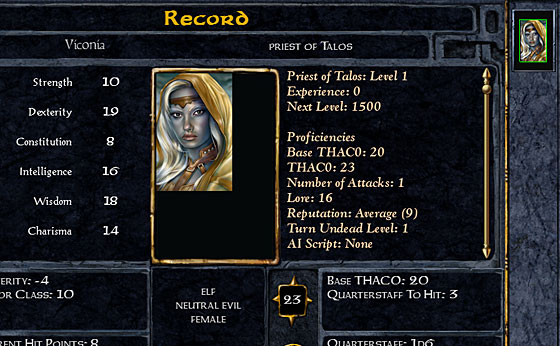
検証してみましょう。ここでいう解像度とは画像の幅・高さのことです。
大きめ解像度の画像をぶち込んでみたり、デフォルトのPortraitを使ってみたりしてスクリーンショットを撮って解像度を測ってみます。このときフルスクリーンにしていると、等倍では表示されない(スケーリングされている)のでウインドウモードにして撮りましょう。
どうも画像の解像度は特に大きすぎない限りはどんなサイズでも読んで表示してくれて、さらに8-bitカラーでないと駄目というわけでは無くなったようです。
ファイル名の文字数制限はWindows 8も出た時代ですが相変わらず8文字以下のようです。
スクリーンショットをよく見てみると、デフォルトのPortraitでも枠に綺麗ぴったりにはまって表示されていなかったりします。目敏いですが、これでは本来の正しい値を予測しにくいですね。
それから従来のように2種類の画像ではなく、3種類の画像が使われているようです。CUSTOMボタンから選択できる画像は以前と同じく2つのみですが…
これはBaldur’s Gate 2のNPCのPortraitと同じ仕様ですが、使われている解像度やはりそれとも異なるようです。ファイル名はBaldur’s Gate 2に基づいて3種類分推測してみましょう。
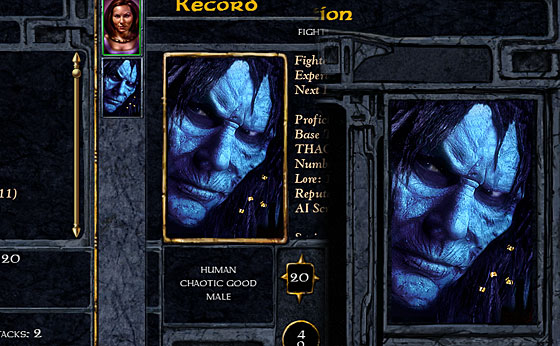
ここまで読み飛ばしても問題ないようにまとめましょう。
Portrait用の画像ファイルを入れておくディレクトリ:
- Windows 7 or Vistaの場合
<System Drive>:\Users\<Username>\Documents\Baldur’s Gate – Enhanced Edition\Portraits\ - それ以前のWindowsの場合
<System Drive>:\Documents and Settings\<Username>\My Documents\Baldur’s Gate – Enhanced Edition\Portraits\
用意するビットマップフォーマットの画像ファイル(カラー深度は24-bitで構わない):
- W:210 x H:330 ファイル名:<任意の文字列 1-7文字>L.bmp
- W:170 x H:268 ファイル名:<任意の文字列 1-7文字>M.bmp
- W:54 x H:85 ファイル名:<任意の文字列 1-7文字>S.bmp
<任意の文字列 1-7文字>は<>を含めません。
また同時に指定したいファイルで同じ文字列の方が都合がよいです。
CUSTOMボタンを押してファイルを指定する際には、上の大きいPortraitには*******M.bmp、下の小さいPortraitには*******S.bmpを指定します。同じ文字列にした上でこうすることで、一番大きい画像*******L.bmpも特大のPortraitに指定されたことになり、表示されます。とはいえ、この特大のPortraitは分かっている限りではCharacter Generationでしか表示されないので、特に必須というわけではありません(Baldur’s Gate 2のNPCの一番大きなPortraitはTOBのエンディングでも表示されたりしていましたが…)。
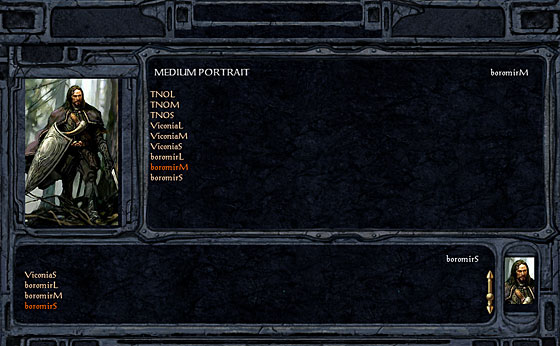
ちなみに、ファイル選択中に表示されるPortraitは背景の枠に全然あっていませんが(どうなんだそれ)、実際のゲーム中にRecordや右隅に表示されるPortraitの表示には問題ありません。
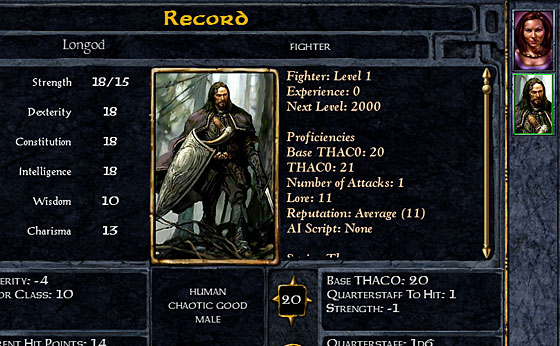
ようやく出来ました。
NPCの分も変更してみたいですね。またoverrideだと思いますが。
(追記)NPCもアーカイブ内のファイルに対応したファイル名(大文字小文字問わず)のビットマップ画像を”Portraits”に用意することで変更できるようです。
例:VICONIAS.bmp VICONIAM.bmp VICONIAL.bmp など…
このエントリーは発売当日の情報に基づく独自調査によるものであり、正確な情報であるとは限りません。
今後より良い情報がforumなどで明らかにされたり、パッチによって修正または仕様変更される可能性があります。
参考:Custom Portrait http://forum.baldursgate.com/discussion/7265
以下、読まなくても問題のない補足。